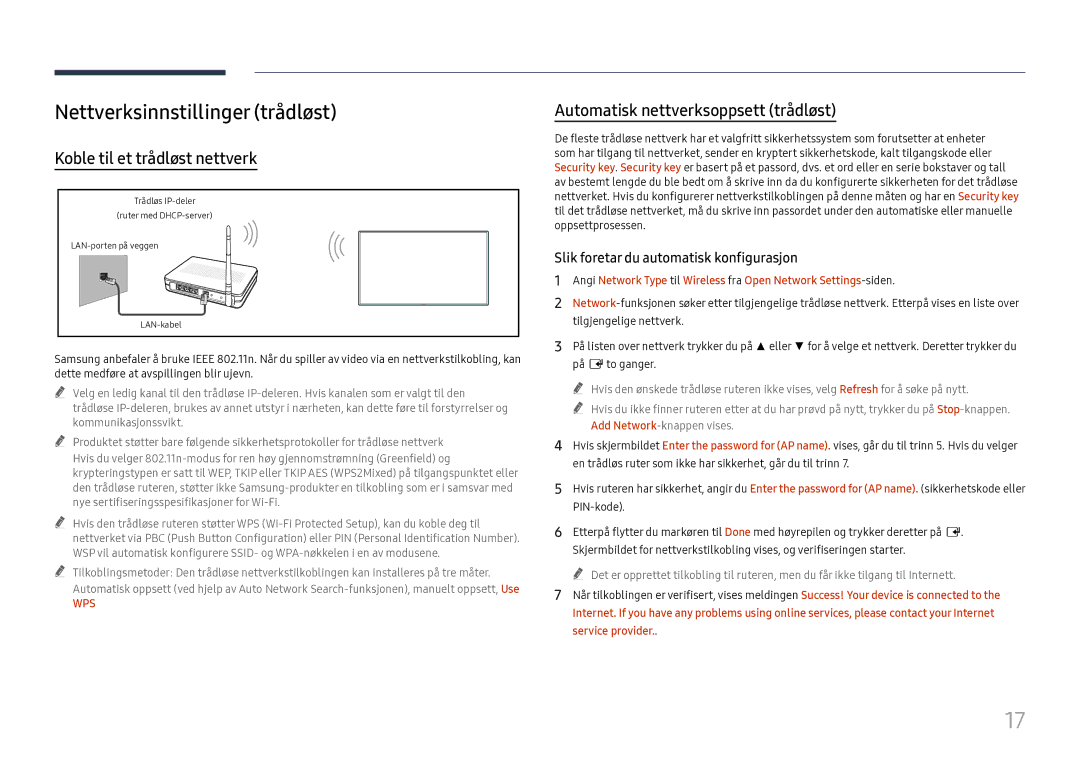Nettverksinnstillinger (trådløst)
Koble til et trådløst nettverk
Trådløs
(ruter med
Samsung anbefaler å bruke IEEE 802.11n. Når du spiller av video via en nettverkstilkobling, kan dette medføre at avspillingen blir ujevn.
"" Velg en ledig kanal til den trådløse
"" Produktet støtter bare følgende sikkerhetsprotokoller for trådløse nettverk Hvis du velger
"" Hvis den trådløse ruteren støtter WPS
"" Tilkoblingsmetoder: Den trådløse nettverkstilkoblingen kan installeres på tre måter. Automatisk oppsett (ved hjelp av Auto Network
WPS
Automatisk nettverksoppsett (trådløst)
De fleste trådløse nettverk har et valgfritt sikkerhetssystem som forutsetter at enheter som har tilgang til nettverket, sender en kryptert sikkerhetskode, kalt tilgangskode eller Security key. Security key er basert på et passord, dvs. et ord eller en serie bokstaver og tall av bestemt lengde du ble bedt om å skrive inn da du konfigurerte sikkerheten for det trådløse nettverket. Hvis du konfigurerer nettverkstilkoblingen på denne måten og har en Security key til det trådløse nettverket, må du skrive inn passordet under den automatiske eller manuelle oppsettprosessen.
Slik foretar du automatisk konfigurasjon
1Angi Network Type til Wireless fra Open Network
2
3På listen over nettverk trykker du på ▲ eller ▼ for å velge et nettverk. Deretter trykker du på E to ganger.
"" Hvis den ønskede trådløse ruteren ikke vises, velg Refresh for å søke på nytt.
"" Hvis du ikke finner ruteren etter at du har prøvd på nytt, trykker du på
4Hvis skjermbildet Enter the password for (AP name). vises, går du til trinn 5. Hvis du velger en trådløs ruter som ikke har sikkerhet, går du til trinn 7.
5Hvis ruteren har sikkerhet, angir du Enter the password for (AP name). (sikkerhetskode eller
6Etterpå flytter du markøren til Done med høyrepilen og trykker deretter på E. Skjermbildet for nettverkstilkobling vises, og verifiseringen starter.
"" Det er opprettet tilkobling til ruteren, men du får ikke tilgang til Internett.
7Når tilkoblingen er verifisert, vises meldingen Success! Your device is connected to the
Internet. If you have any problems using online services, please contact your Internet service provider..
17